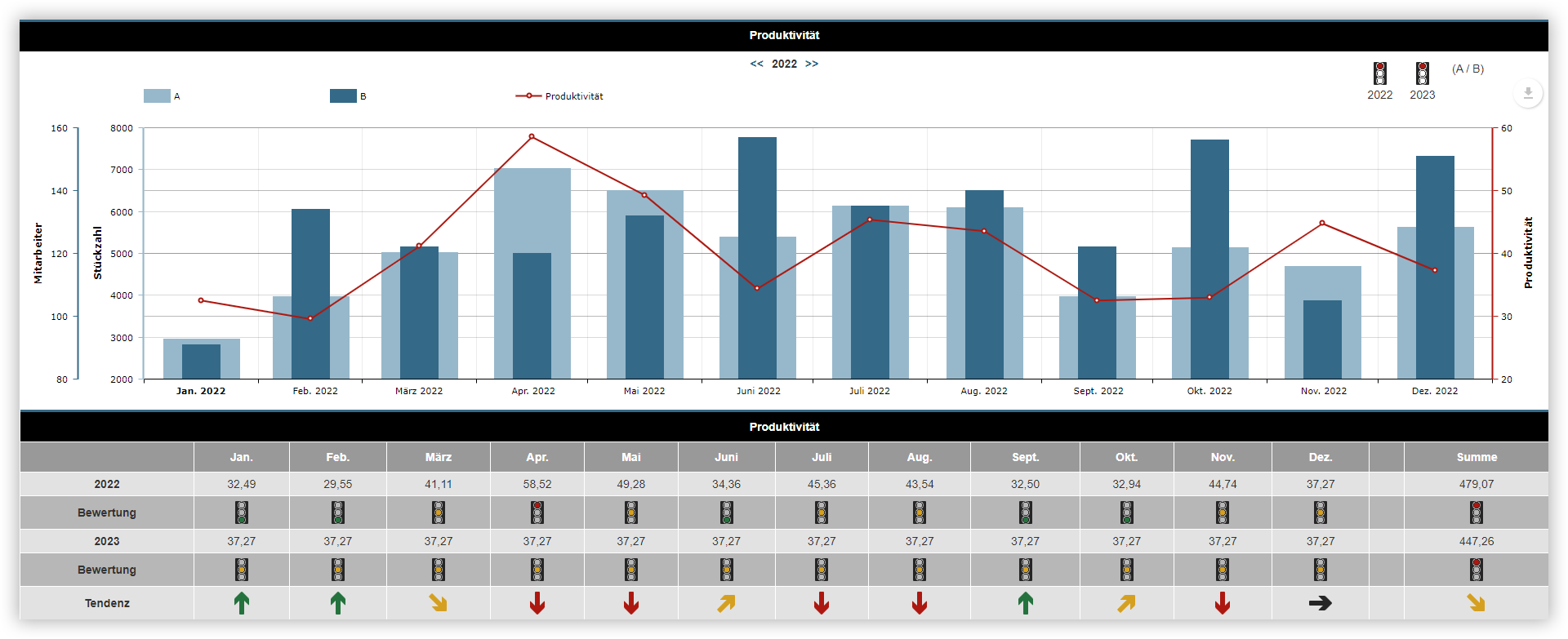KPI-Manager
Gültig für
|
GridVis-Editionen |
Software-Plattform |
|
|
|
Allgemeine Beschreibung
Mit Kennzahlen vergleichen Sie Verbrauchs-, Wirtschafts- oder Stückzahlen. Mit dem KPI-Manager erstellen Sie Kennzahlen für Ihr Unternehmen. Diese Kennzahlen können als KPI-Widgets in Dashboards und Berichten in Form von Diagrammen und Tabellen dargestellt werden. Diagramme bieten einen Überblick über die Kennzahlen und deren Operanden, wodurch Ursachen und Trends für Veränderungen sichtbar werden. Daraus lassen sich Bewertungen und Gründe für Veränderungen ableiten. Sie finden den KPI-Manager unter Konfiguratoren > KPI-Manager.
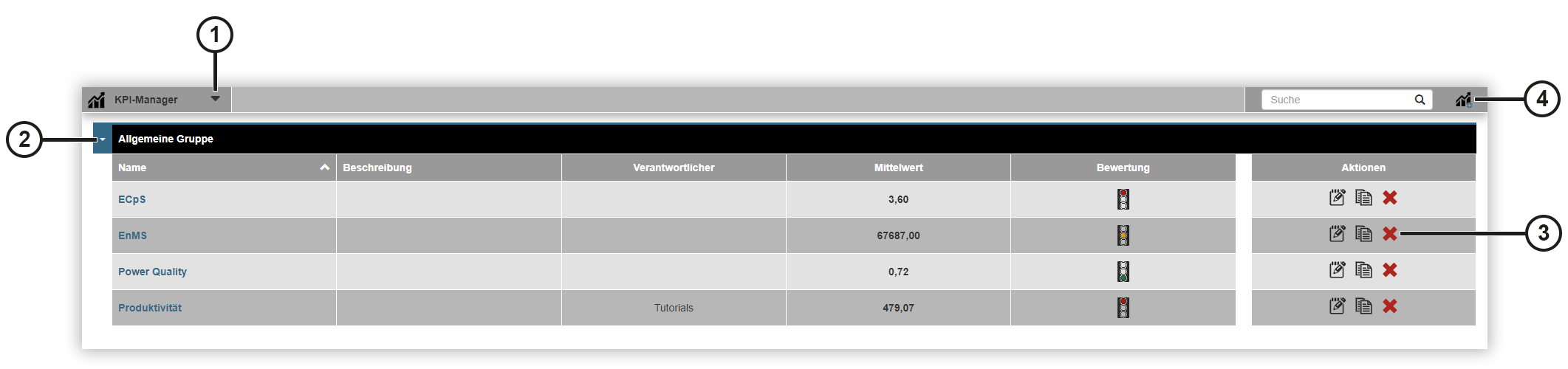
|
Position |
Beschreibung |
|
1 |
Wählt das Projekt aus. |
|
2 |
Zeigt die Kennzahlengruppe mit den zugehörigen Kennzahlen und Informationen an. |
|
3 |
|
|
4 |
Öffnet den KPI-Konfigurator und fügt eine neue Kennzahl hinzu. |
KPI-Konfigurator
Der KPI-Konfigurator besteht aus den Bereichen Einstellungen , Bewertung und Trend und Vorschau . Im Bereich Einstellungen geben Sie die Formel für Ihre Kennzahl und andere optionale Informationen an. Im Bereich Bewertung und Trend legen Sie die Bewertungsstufen, sowie den Trend für die Kennzahl fest. Im Bereich Vorschau sehen Sie die grafische Darstellung Ihrer Kennzahl, sowie die Bewertung und den Trend. Gehen Sie wie folgt vor, um eine neue Kennzahl hinzuzufügen:
Einstellungen
Klicken Sie auf die Schaltfläche KPI hinzufügen.
Wählen Sie die Formel zur Berechnung der Kennzahl aus.
Benennen Sie die Kennzahl.
Geben Sie optionale Informationen wie die Beschreibung, Gruppe und den Verantwortlichen an.
Wählen Sie den Zeitraum für den die Kennzahl berechnet werden soll. Wenn Sie z. B. Monat wählen, werden Tageskennzahlen gebildet. Wenn Sie Jahr wählen, werden Monatskennzahlen gebildet.
Wählen Sie den Vergleichszeitraum für die Kennzahl aus.
Definieren Sie die Operanden für Ihre Kennzahl. Abhängig von der Formel können bis zu vier Operanden ausgewählt werden. Wählen Sie zuerst aus, ob es sich bei dem Operanden um einen Messwert oder eine Konstante handelt. Bennen Sie anschließend den Operanden.
Falls es sich um einen Messwert handelt, wählen Sie zuerst das Messgerät und anschließend den Messwert aus.
Klicken Sie abschließend auf die Schaltfläche KPI speichern. Es öffnet sich das Fenster Bewertung und Trend.
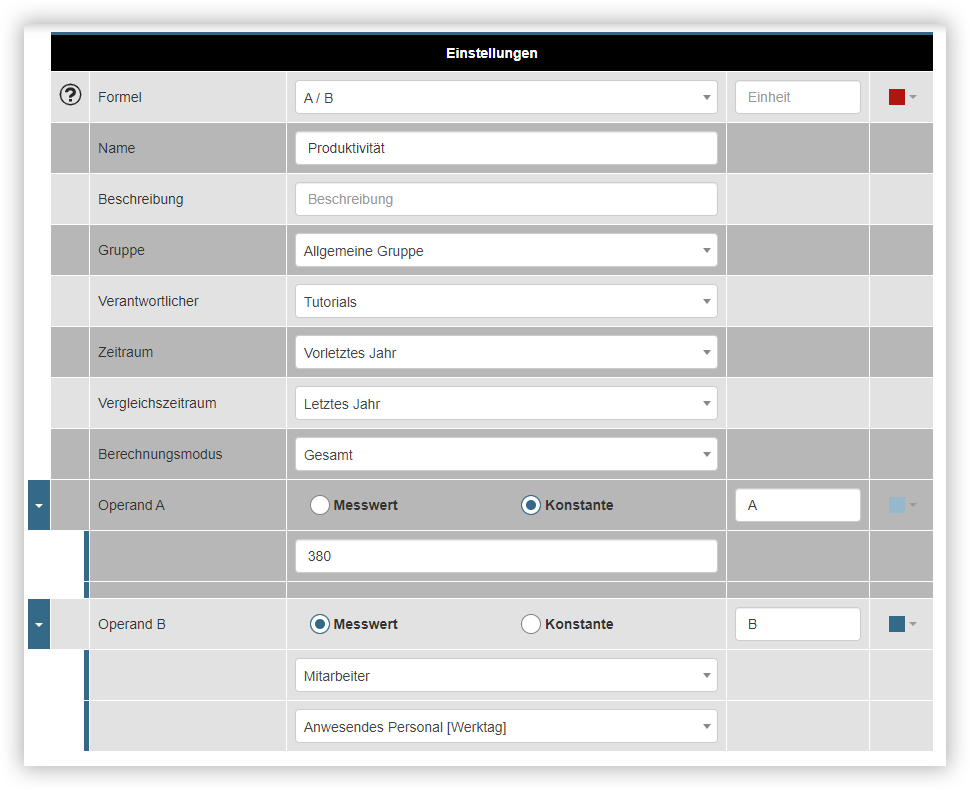
Bewertung und Trend
Die Bewertungsstufen werden mithilfe eines Indikators in Form einer Ampel dargestellt. Mithilfe von Pfeilen werden steigende und fallende Trends dargestellt.
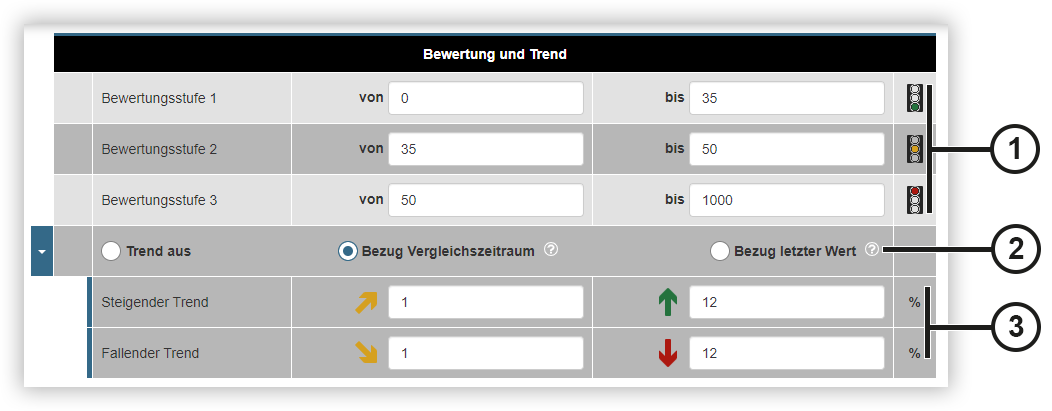
|
Position |
Beschreibung |
|
1 |
Legt die Bewertungsstufen für Ihre Kennzahl fest.
|
|
2 |
Legt fest, wie der Trend ermittelt wird.
|
|
3 |
Legt fest, wie die Entwicklung des Trends angezeigt wird.
|
Vorschau
Im Bereich Vorschau sehen Sie eine grafische Darstellung Ihrer Kennzahl mit den zugehörigen Operanden. Wenn Ihre Kennzahl nicht wie erwartet dargestellt wird, können Sie Ihre Angaben in den Bereichen Einstellungen und Bewertung und Trend anpassen. Wird Ihre Kennzahl wie erwartet dargestellt, klicken Sie auf die Schaltfläche Zurück, um die Kennzahl zu speichern. Sie gelangen dann zurück zur Übersicht aller Ihrer Kennzahlen.